Välj metod för att ansluta enheten, Till datorn, Ansluta via ett trådbundet nätverk – Canon i-SENSYS MF8280Cw User Manual
Page 112: Ansluta via en usb-kabel, Gå till ”ansluta via en usb-kabel” (s. 112)
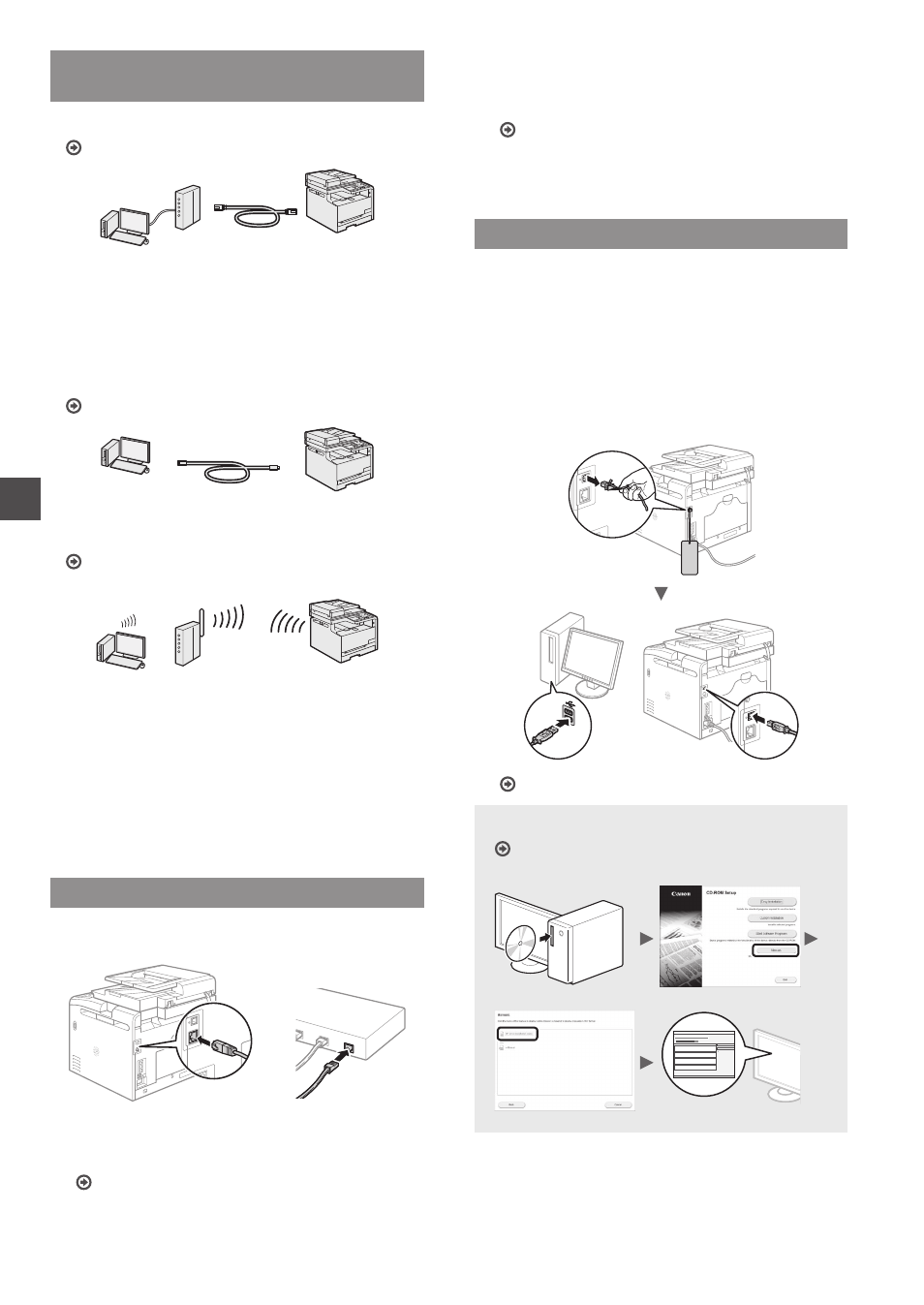
112
Sv
Välj metod för att ansluta enheten till
datorn
●
Ansluta via ett trådbundet nätverk
Se ”Ansluta via ett trådbundet nätverk”
Du kan ansluta enheten till datorn via en trådbunden
nätverksrouter. Använd en nätverkskabel för att ansluta
enheten till routern.
• Kontrollera att det finns tillgängliga portar i routern för
anslutning av enheten och datorn.
• Ha en partvinnad nätverkskabel kategori 5 eller högre redo.
●
Ansluta via en USB-kabel
Du kan ansluta enheten till datorn med en USB-kabel.
●
Ansluta via ett trådlöst nätverk
(endast MF8280Cw)
Mer information finns i Handbok för inställning av trådlöst
nätverk.
Du kan ansluta enheten till datorn via en trådlös router*.
Eftersom den är ansluten till en trådlös enhet behövs
inga nätverkskablar.
* Det krävs en trådlös router som stöder IEEE802.11b/g/n.
Om du inte vet om routern är trådlös eller
trådbunden:
Läs användarhandboken som levererats med
nätverksenheten eller kontakta tillverkaren.
Ansluta via ett trådbundet nätverk
1
Anslut nätverkskabeln.
IP-adressen konfigureras automatiskt efter två minuter.
Information om hur du anger IP-adressen manuellt
finns nedan.
e-handbok ”Nätverk” ▶ ”Ansluta till ett nätverk” ▶
”Ange IP-adress”
2
Installera drivrutinen och programvaran
med Cd-skivan User Software CD
(Användarprogramvara).
Gå till ”Ange pappersformat och -typ” (s. 113).
Ansluta via en USB-kabel
Anslut USB-kabeln efter att ha installerat MF-drivrutinerna
och MF Toolbox.
1
Installera drivrutinen och programvaran
med Cd-skivan User Software CD
(Användarprogramvara).
2
Anslut USB-kabeln här.
Gå till ”Ange pappersformat och -typ” (s. 113).
Information om installationsprocedurerna:
Se MF Driver Installation Guide (Installationshandbok
för MF-drivrutin)
